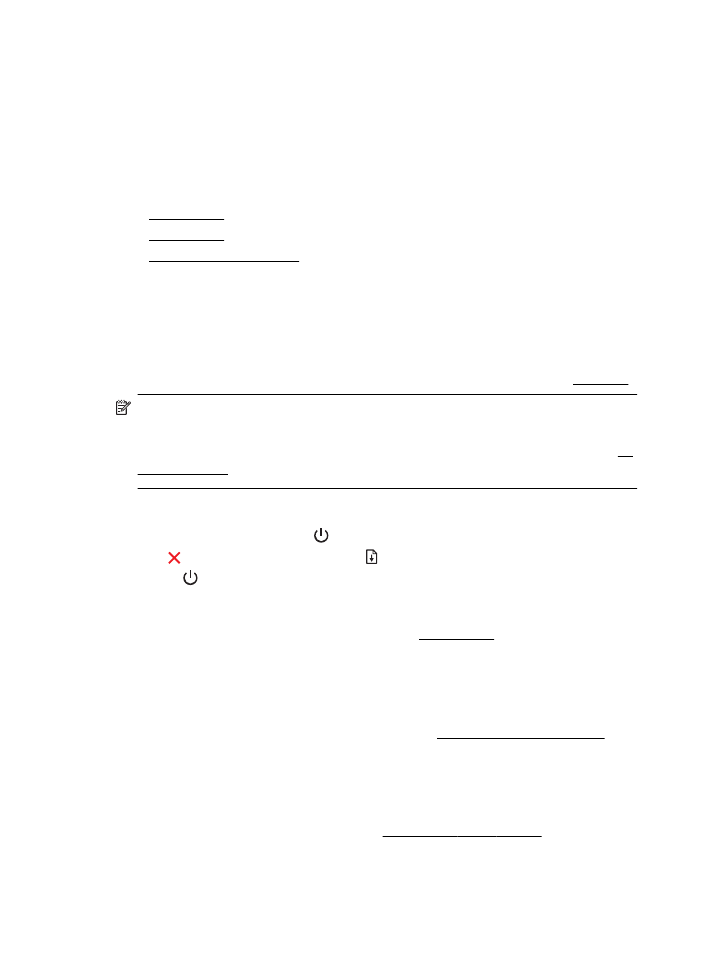
清潔列印頭
•
校正列印頭
•
將印字頭取出後再插回
清潔列印頭
如果您的列印輸出上有條紋或有不正確或消失的顏色,則表示列印頭可能需要清
潔。
如果在您清潔列印頭後,列印品質仍不佳,請嘗試校準印表機。
若清潔與校正
後,列印品質仍然有問題,請聯絡
HP 支援。 如需詳細資訊,請參閱 HP 支援。
附註 清潔列印頭會耗用墨水,因此僅於必要時才清潔列印頭。
清潔工作耗
時幾分鐘。
過程中可能出現噪音。
關閉印表機的方式不正確可能造成列印品質問題。如需詳細資訊,請參閱關
閉印表機電源。
若要從印表機控制台清潔列印頭
1.
在印表機控制台上,按住 (電源)按鈕。
2.
按
(取消)按鈕 2 次,然後按 (回復)按鈕 1 次。
3.
放開
(電源)按鈕。
若要從工具箱清潔列印頭
(Windows)
1.
開啟「工具箱」。如需詳細資訊,請參閱開啟工具箱。
2.
從「裝置服務」標籤中,按一下「清潔列印頭」左邊的圖示。
3.
按照畫面上的指示操作。
若要從
HP 公用程式清潔列印頭 (Mac OS X)
1.
開啟
HP 公用程式。如需詳細資訊,請參閱 HP 公用程式 (Mac OS X)。
2.
在「資訊及支援」區域中,按一下「清潔列印頭」。
3.
按一下「清潔」,然後按照螢幕上的指示進行。
若要從內嵌式
Web 伺服器清潔列印頭 (EWS)
1.
開啟
EWS。如需詳細資訊,請參閱開啟內嵌式 Web 伺服器。
2.
按一下「工具」標籤,然後按一下「公用程式」區段中的
「Print Quality
Toolbox」(列印品質工具箱)。
3.
按一下「清潔列印頭」,並按照螢幕上的指示進行。
第
5 章
72
解決問題